win11浏览器找不到了怎么办 win11浏览器找不到了解决方法[多图]
教程之家
Win11
很多最新安装了win11系统的用户在进入系统之后都发现找不到自己的浏览器了,其实浏览器没有丢失也没有被移除,下面就给你们带来了win11浏览器找不到了解决方法,快来学习解决一下吧。
win11浏览器找不到了怎么办
1、首先进入系统并按下快捷键“win+x”然后点击“程序和功能”。
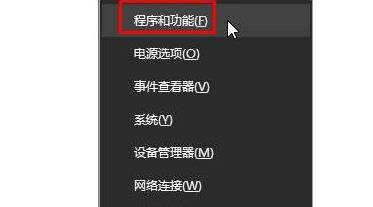
2、随后点击左侧窗口中的“启用或关闭windows功能”。
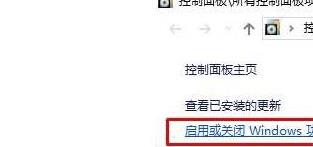
3、在这里窗口中保证自己的“internet explorer”选项被勾选即可。
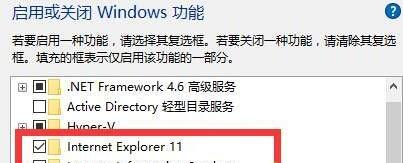
4、你也可以打开edge浏览器,然后进入网站并点击右侧的更多选择“使用Internet explorer 打开”即可。
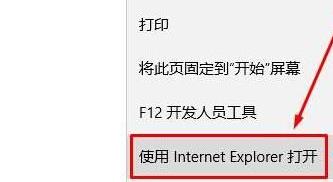
以上就是win11浏览器找不到了解决方法,一开始可以在自己的菜单中搜索一下,想知道更多相关教程还可以收藏教程之家。
![微软新系统win11发布了吗[多图]](https://img.jiaochengzhijia.com/uploadfile/2022/1224/20221224204853627.png@crop@160x90.png)
![参加win11内测的方法[多图]](https://img.jiaochengzhijia.com/uploadfile/2022/1224/20221224102452534.png@crop@160x90.png)
![怎么安装正版win11[多图]](https://img.jiaochengzhijia.com/uploadfile/2022/1223/20221223200051981.jpg@crop@160x90.jpg)
![3代酷睿装win11教程[多图]](https://img.jiaochengzhijia.com/uploadfile/2022/1222/20221222231250862.png@crop@160x90.png)
![win11release preview是什么 win11release preview频道详细介绍[多图]](https://img.jiaochengzhijia.com/uploadfile/2021/0817/20210817235150335.jpg@crop@160x90.jpg)
![win11怎么打开n卡控制面板的教程[多图]](https://img.jiaochengzhijia.com/uploadfile/2022/0409/20220409115515704.png@crop@240x180.png)
![0x0000008e电脑蓝屏怎么处理 0x0000008e电脑蓝屏解决方法[多图]](https://img.jiaochengzhijia.com/uploadfile/2021/0914/20210914005918781.jpg@crop@240x180.jpg)
![win11怎么更新[多图]](https://img.jiaochengzhijia.com/uploadfile/2022/0906/20220906172523108.png@crop@240x180.png)
![win11使用高性能电源计划怎么设置[多图]](https://img.jiaochengzhijia.com/uploadfile/2022/1201/20221201044934937.png@crop@240x180.png)